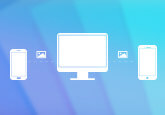DVDのコピーが容量オーバーでできない場合の対策案
「DVD Shrinkでコピーしようとしたところ容量オーバーになり、「圧縮を自動にしてください」「音声を外してください」と出てしまいました。圧縮を自動にしたり、それを無視してDVD Decrypterで書き込んだところエラーになってしまいました。正しくコピーするにはどうすればいいでしょうか?」
「DVD ShrinkでDVDをコピーしようとしても、容量オーバーで圧縮することができないみたいです。それはなぜですか。DVDをコピー、特に、圧縮することがツールがあれば、教えてください。」
DVD Shrinkは定番のDVDコピーフリーソフトだと言われ、たとえ2004年にすでに開発が中止されても、利用者がすごく多いです。でも、最近、Yahoo!知恵袋を利用したところで、以上のようにDVDシュリンクでDVDをコピーしようとしても、容量オーバーでできないケースがすごく多そうです。今日は、DVDのコピーが容量オーバーでできない時の対策と原因を検討しましょう。

DVDのコピーが容量オーバーでできない原因を分析
第一、DVDをコピーするとき、PCのディスク(ローカルディスク)空間はDVDコピーソフトが必要の運営空間より少ないと、容量オーバーという提示が表示される可能性があります。この場合では、PCのディスク空間をチェックしなければなりません。必要であれば、利用領域をクリアしてください。
第二、お使いのDVDディスクの容量はコピーしたいディスクの容量より少ないとき、コピーできない状況が発生する可能性もあります。 この場合では、容量がもっと多いディスクを階買い替える必要があります。また、さらに強いDVDソフトを利用してください。
第三、DVD Shrinkは2004年にすでに更新が中止されたので、新しくリリースされたDVDに対応できない可能性が高いし、新たなコピーガードが解除できないのもよくあることです。ここでは、DVD Shrinkの代わりで使えるDVDコピーを皆さんにおすすめしましょう。
DVD Shrinkの代わりソフト お薦め!
4Videosoft DVDコピーは1:1の比率でDVDをDVDにコピーし、DVDをDVDフォルダ、DVD ISOイメージファイルにバックアップすることができ、または、DVD-9をDVD-5に圧縮し、ISOイメージファイルをDVDに焼くこともできます。DVD ShrinkでDVDのコピーが容量オーバーで失敗した時に、このDVDコピーを使ってみてください。
無料ダウンロード
Windows向け
![]() 安全性確認済み
安全性確認済み
無料ダウンロード
macOS向け
![]() 安全性確認済み
安全性確認済み
1.DVDコピーを無料ダウンロード
2層のDVDを1層のDVDにコピー、圧縮したいなら、まずは、このDVDコピーを無料ダウンロードしてお使いのパソコンにインストールして実行します。
2.DVDをパソコンに挿入、ソースDVDを選択
コピー用のDVDをパソコンに挿入し、インタフェースの「ファイル」または「ソース」からDVDをロードできます。
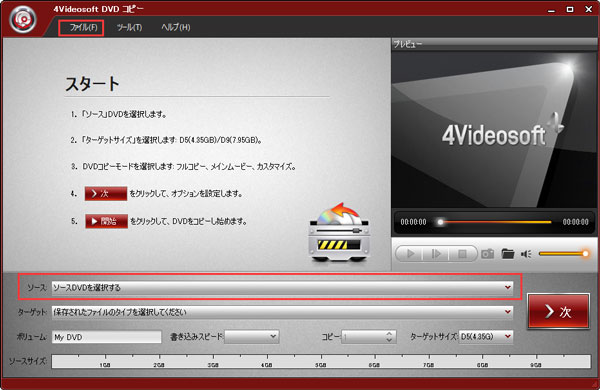
3.ターゲットDVDを選択
インタフェースの「ターゲット」からDVD、DVDフォルダ、ISOファイルを選択します。

4.コピーモードを選択
このDVDコピー・圧縮ツールは「フルコピー」、「メインコピー」、「カスタマイズ」という三つのコピーモードを提供してくれるので、必要に応じて、一番相応しいモードを選択して下さい。

5.DVDをコピー開始
ソースDVDやターゲットDVDを選択し、コピーモードを選択してから、「>次」ボタンをクリックし、出力DVDのパラメータを設定して、「開始」ボタンをクリックすることでDVDをコピーすることが始まります。
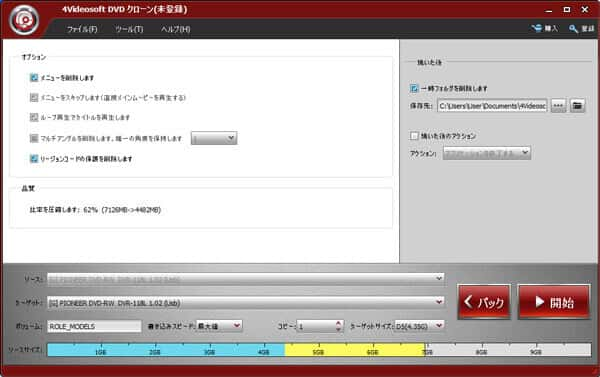
以上述べたように、DVDのコピーが成功にできましたね。このDVDコピーにより、DVDの2層から1層へに圧縮、変換することができて、Windows 10/8.1/8/7/XP/Vistaなどに対応し、Mac版もあり、DVD Shrinkより互換性が高いし、機能も強力です。今後、2層のDVDを圧縮したいなら、このDVDコピーを使ってみて下さい。
DVDコピーが容量オーバーでできない場合のもう一つの対策
DVDコピーが容量オーバーで失敗した場合、以上のように、ほかのDVDコピーを利用する以外に、DVDをデータ化にして、DVDに書き込み、焼くのも考えられると思います。必要なら、同社のDVD変換を使って、DVDをMP4、AVI、WMVなどの動画に変換してから、DVD焼くを使って、再びDVDの抽出した動画をDVDに焼いてみて下さい。よかったら、DVD MP4変換というガイドを参考して、コピーできないDVDをデータ化して、動画をDVDに書き込みことをお試しください。
DVD ShrinkについてのFAQ:
質問 1:インストールできましたが、DVD Shrinkが起動しません。
答え 1:DVD Shrinkが起動しない原因はWindowsのDEP機能によって起動が妨げられていることが考えられます。この時、DEP機能でDVD Shrinkを有効化して、エラーを解消してみてください。
質問 2:DVD ShrinkでDVDをコピーする時、CRCエラーが出ました。
答え 2:CRCエラーはDVD Shrinkの読み込みエラーです。この場合、DVDには汚れや傷があるか、ハードディスクの空き容量が足らないか確認してください。また、DVDにはDVD Shrinkが対応できないコピーガードが付いているので、このエラーが出ることもあります。もっと強力なDVDコピーソフトで試せます。